2023年版はこちら
今年も年賀状を作成するシーズンがやってきました。毎年この時期は、とても憂鬱な気分になります。デザインを考えたり、宛名を人数分書いたりと中々大変な作業です。パソコンやプリンターがご自宅にない場合さらに大変だと思います。今回はスマホしか持っていない状態で年賀状を作成する方法をまとめましたので参考になれば幸いです。
検証環境:年賀状2022はがきデザインキット 日本郵便【公式】アプリバージョン:11.0
年賀状作成方法
Playストアから年賀状アプリをインストール
操作手順:Playストア⇒アプリやゲームを検索に「年賀状」と入力⇒年賀状2022 デザインキット 日本郵便【公式】をインストールする
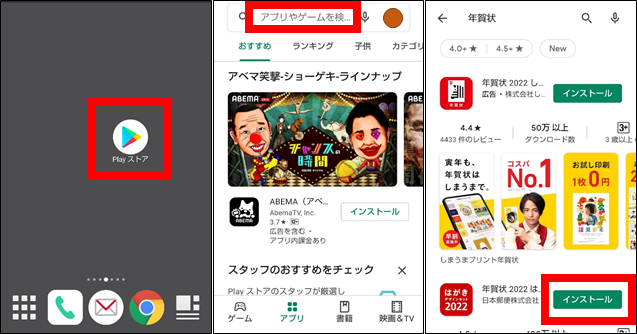
デザインを決める
まずは、文面(裏面)のデザインを決めていきます。家族の写真やペットの写真を入れたい場合は、写真ありを選び、写真が必要ない場合は写真なしをタッチして、気に入ったデザインを探して下ださい。今回は写真ありで進めていきます。
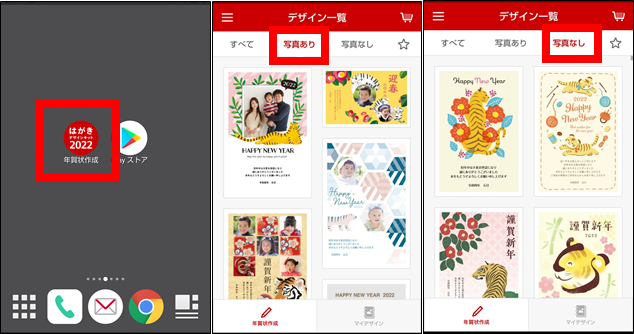
※写真なしデザインの場合、フチなしが選べませんのでご注意ください。
文面(裏面)デザインを決める
操作手順:デザインの一つを選択⇒このデザインでつくる⇒
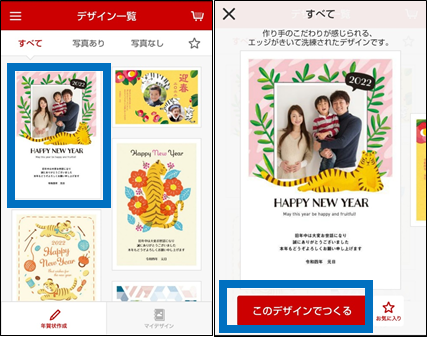
写真用紙でつくる(フチなし)⇒
※「普通紙でつくる」を選択した場合、「ディズニー年賀はがき」を注文できません。
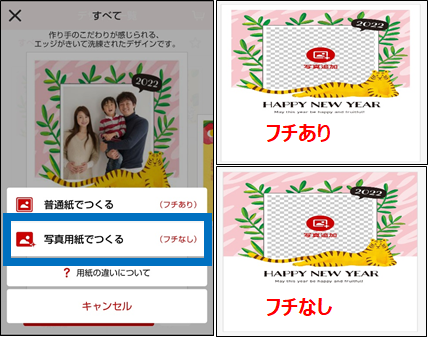
「普通紙でつくる」と「写真用紙でつくる」の大きな違いは、フチの有無と印刷方式です。フチなしがいい場合は「写真用紙でつくる」を選択してください。印刷方式については、「普通紙」の場合ははがきに直接印刷。「写真用紙」の場合は、写真用の紙に写真を印刷して、その紙をはがきに貼り付けます。写真を綺麗に見せたい場合は、「写真用紙でつくる」にしてください。
個人的な意見ですが、届いた年賀状をじっくり見て「画質悪いな~って」思うことはあまりないです。ただ、スマホの画面で見たときとのギャップを少なくしたい場合は、「写真用紙でつくる」を選んだ方が無難です。ただし注文時の印刷代が1枚30円(税込)ほど高くなります。
写真追加⇒カメラロール(スマホ内の写真)から選ぶ⇒
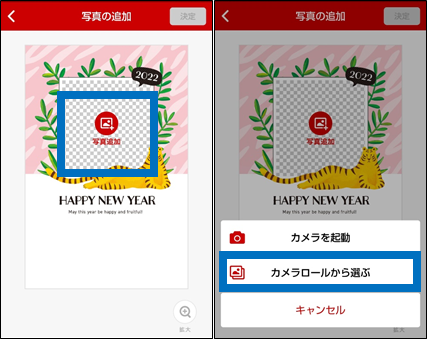
縮小や拡大の操作をして、写真を枠の中に入れる⇒決定⇒決定⇒
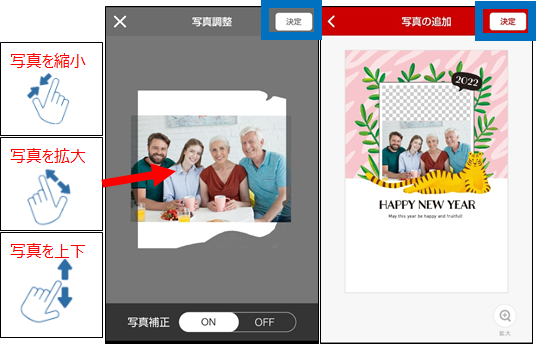
※写真補正:注文した写真の現物をみると、スマホで注文したときに見た画面と違って、暗いと感じることがあります。そのギャップを防ぐために、写真補正をONにすることで、若干明るくなり印刷したときの差が少なくなります。ほんとに些細な変化なので、元の写真が全体的に暗い場合は、写真を撮り直しをした方が無難です。
スマホで見る写真は、綺麗に見えるようにスマホが調整していたり、画面がとても明るいので綺麗に見えます。どれだけ頑張ってもスマホで見たイメージと現物のギャップが生まれることは覚悟してください。
スタンプやメッセージを追加したい場合は、「スタンプ」「メッセージ」を押して追加してください。変更がなければ決定⇒
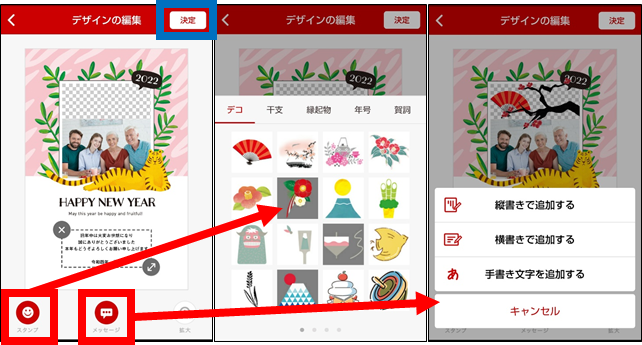
OK⇒保存⇒デザイン完成
※赤色エリアに大事な写真やメッセージが入っている場合、印刷時に切れてしまう場合があるので入らないように再編集しましょう。
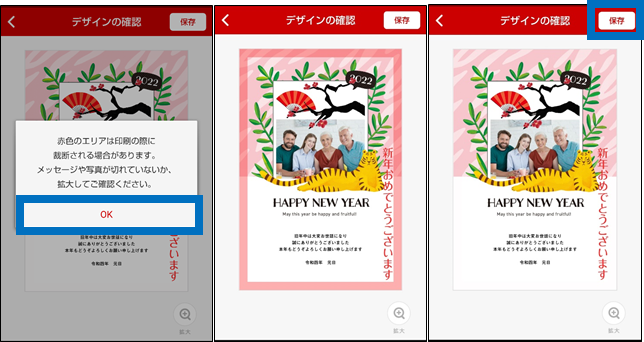
作成した年賀状を注文する
「このデザインを注文する」を選択すると、作成した年賀状が自宅に郵送されます。コンビニでも印刷できますが、以下の理由で注文することを選びました。
①年賀はがきを買いに行くのが面倒 ②宛名を手書き入力するのが面倒 ③年賀はがきをセットする、30枚ごとに予約番号発行など手間と時間がかかるので面倒
※料金については、コンビニで印刷するより高くなりますので注意が必要です。
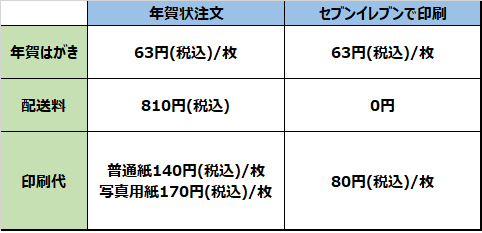
注文手順
このデザインを注文する⇒利用規約に同意する⇒注文を続ける⇒自宅へ送る⇒
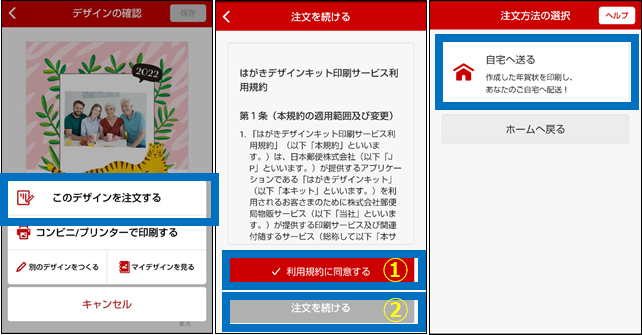
宛先面を印刷する⇒この動作は宛先の数だけ実施「+宛先を追加する⇒必須項目を入力(名前・敬称・郵便番号・住所)⇒決定する」⇒すべての宛先が追加できたら右上の決定⇒
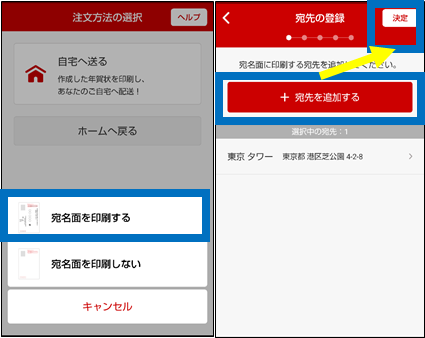
※キャンセル・変更・返品ができないので、宛先に間違いがないかチェックして決定を押すようにしよう!!
差出人情報を入力(名前・郵便番号・住所)⇒決定⇒
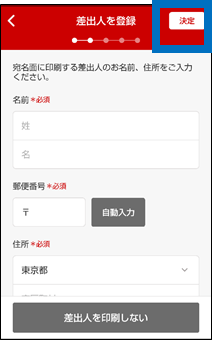
※キャンセル・変更・返品ができないので、差出人に間違いがないかチェックして決定を押すようにしよう!!
宛名の書体(楷書体・明朝体・ゴシック体・デザイン体・手書き風)とはがきの種類(年賀はがき・ディズニー年賀はがき)を選択後⇒決定⇒
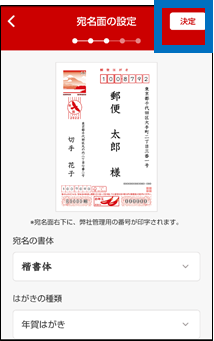
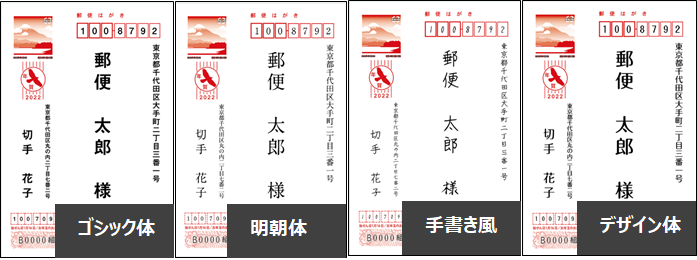
注文⇒自宅配送のお届け先を入力(電話番号・名前・郵便番号・住所)⇒決定する⇒配送日・時間帯を指定する⇒ご連絡用メールアドレスを入力⇒購入手続きへ進む⇒
※「@design-kit.jp」からご注文完了のお知らせが届くので、パソコンメールを拒否する設定になっていないか確認しましょう。
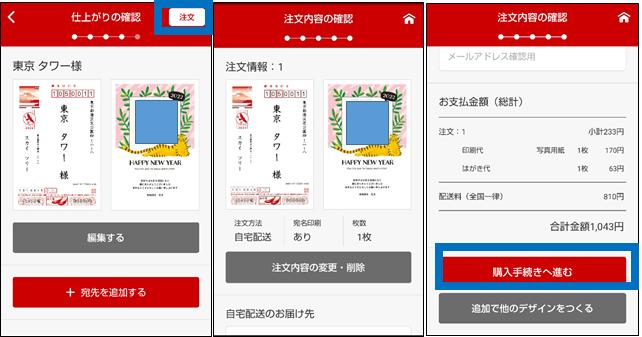
※キャンセル・変更・返品ができないので、最終チェックもしっかり実施しよう!!
好きな支払方法(クレジットカード決済、キャリア決済、コンビニ・郵便局払い)を選択して画面に沿って進む⇒操作完了
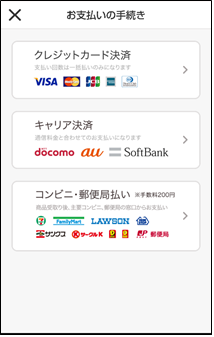
※ コンビニ・郵便局払い は別途手数料が200円かかります。
後日、自宅に届いた年賀状を確認して問題がなければ、ポストに投函して終了です。
まとめ
操作自体は簡単です。ただ欠点が一つあります。それは、年賀状を送る相手が3桁を超えると、宛名の入力が大変です。一度入力した宛名も注文完了するとなくなってしまうので必ず電話帳などに、名前・郵便番号・住所は登録しておきましょう。宛名のところだけ空白にして手元に届いたら手書きで書くのも一つの方法です。宛名を保存できる機能が追加されるとうれしいなと思いました・・・・

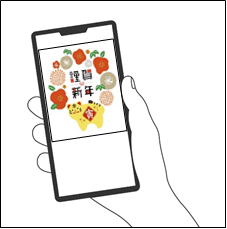

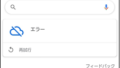
コメント